Come proteggere l'iPhone di tuo figlio
Pubblicato: 2022-01-29Puoi fare qualsiasi cosa con uno smartphone, quindi Apple ha integrato una serie di funzionalità di sicurezza su iPhone e iOS per mantenere i suoi utenti e i loro dati il più sicuri possibile quando interagiscono con il mondo digitale.
Se sei preoccupato per la sicurezza, la protezione e la privacy dei tuoi figli, ecco alcune funzionalità e configurazioni di sicurezza da considerare se hai affidato loro un iPhone.
Imposta codici di accesso
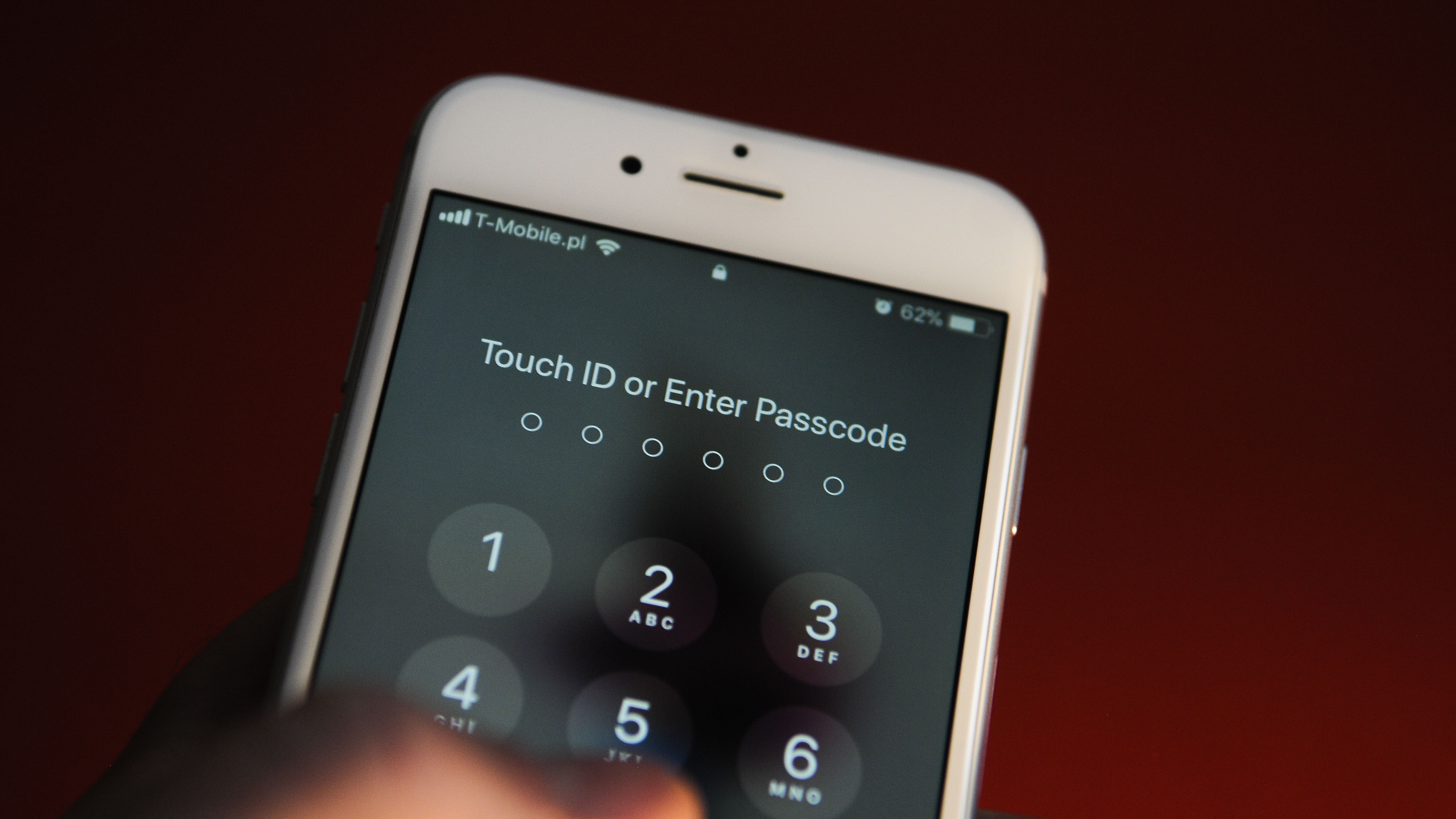
Proteggi l'ID Apple di tuo figlio
La prima linea di difesa quando si tratta di sicurezza del dispositivo è il passcode. Quando dai a tuo figlio maggiorenne un iPhone, dovrà creare un ID Apple che lo colleghi ai servizi Apple e un passcode per accedere all'iPhone.
Crea una password ID Apple complessa con una combinazione di lettere (maiuscole e minuscole), numeri e caratteri speciali. Più complesse sono le tue password, più difficili sono da decifrare per gli hacker. Ciò potrebbe anche renderli più difficili da ricordare, ma abbiamo alcuni suggerimenti per richiamare password difficili.
Un ulteriore passaggio di sicurezza consiste nell'abilitare l'autenticazione a due fattori per l'ID Apple di tuo figlio, che richiede credenziali aggiuntive quando si accede all'account da un dispositivo affidabile o tramite il Web. Ciò garantisce che l'account sia protetto anche se qualcun altro ha la password dell'account.
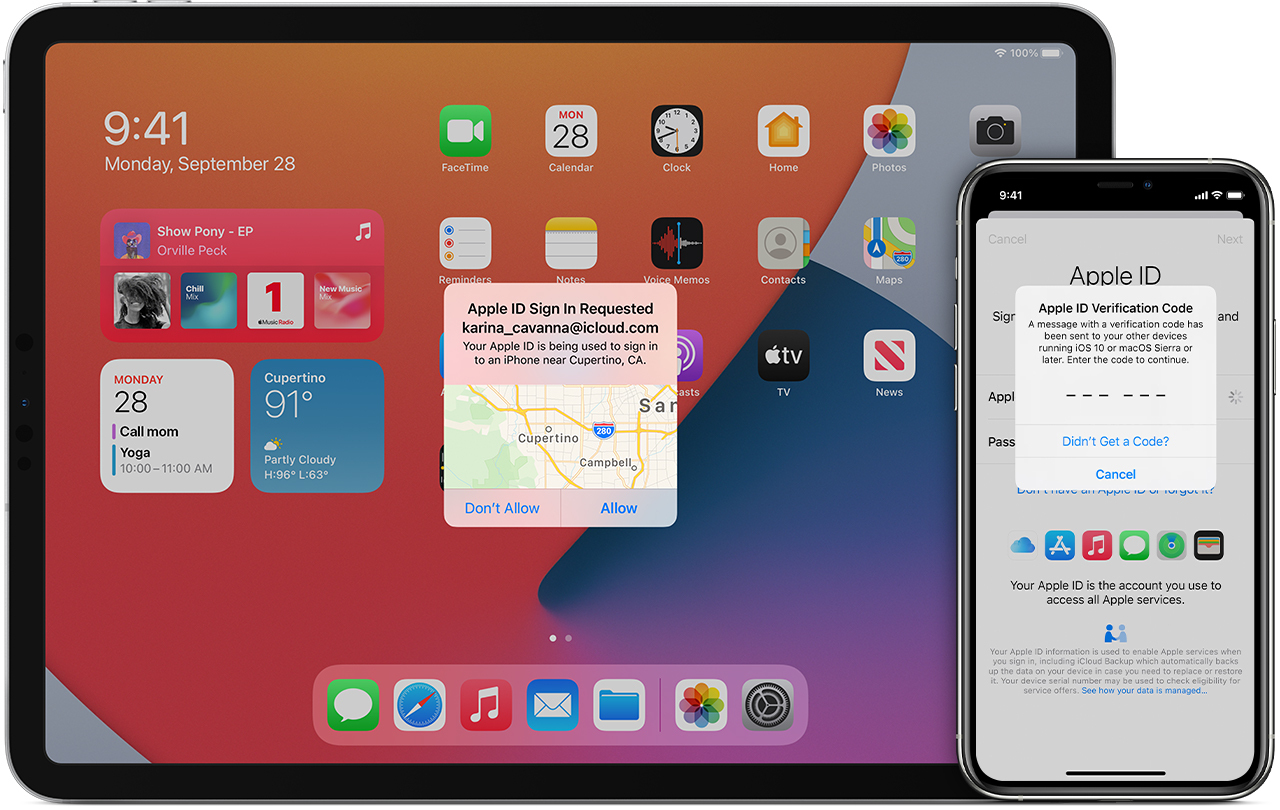
Attivalo tramite Impostazioni > [tocca account in alto] > Password e sicurezza > Autenticazione a due fattori . Quindi, quando tuo figlio accede al proprio account per la prima volta su un nuovo dispositivo o con una nuova password, inserirà la password e un codice a sei cifre visualizzato su un dispositivo affidabile o inviato a un numero di telefono. Tieni presente che una volta abilitata l'autenticazione a due fattori, puoi disattivarla solo entro due settimane dall'attivazione. Dopodiché, i due fattori restano lì.
Puoi aggiungere il tuo numero come numero di telefono attendibile aggiuntivo come backup perché, beh... bambini. Apri Impostazioni > [tocca account in alto] > Password e sicurezza . In Numero di telefono affidabile, tocca Modifica > Aggiungi un numero di telefono affidabile .
Proteggi l'iPhone stesso
Il prossimo passo è creare un passcode per accedere allo stesso iPhone di tuo figlio. Un passcode a sei cifre è suggerito per impostazione predefinita da Apple, ma puoi impostare un passcode più lungo, più complesso o (oserei dire) più breve. Collabora con tuo figlio per scegliere un passcode sicuro ma non intimidatorio. Passa a Impostazioni > Touch/Face ID e codice > [inserisci codice] , dove puoi impostare un codice, modificarne uno esistente o disattivare il codice (non consigliato).
Oltre a un codice di accesso, gli iPhone più recenti offrono la possibilità di aggiungere Touch ID (impronta digitale) o Face ID (scansione facciale) personali per l'utente, il che rende il dispositivo più sicuro e veloce da accedere rispetto all'inserimento di un codice in alcuni casi ( grazie, pandemia).
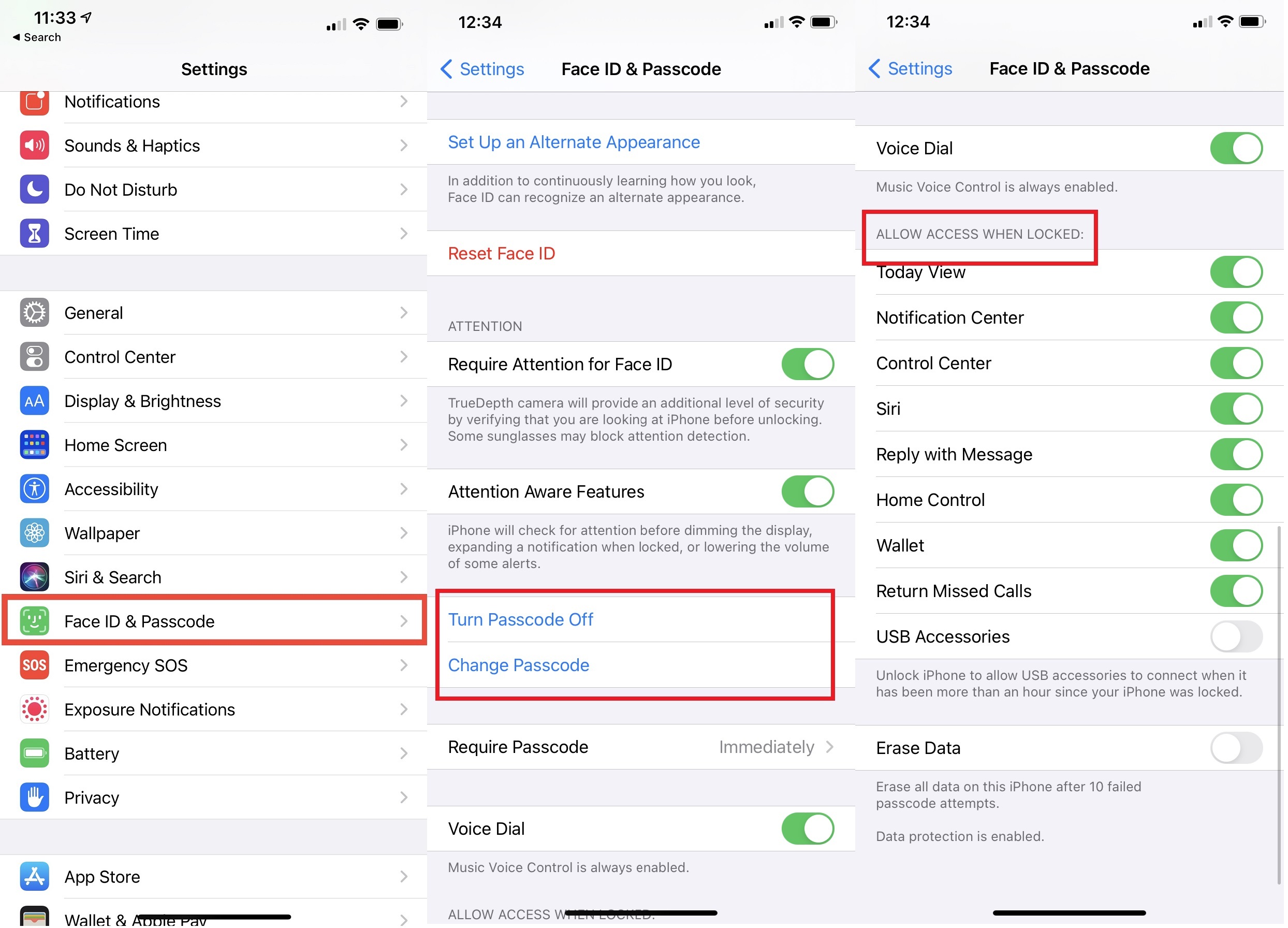
Con un passcode e Touch/Face ID abilitati, l'iPhone di tuo figlio è inaccessibile senza le credenziali appropriate, ma è possibile accedere ad alcuni dati mentre il telefono è bloccato, come Siri, Centro notifiche, Portafoglio e Risposte ai messaggi, che possono contenere informazioni sensibili. Per visualizzare/nascondere queste funzioni, vai in Impostazioni > Touch/Face ID e codice > [inserisci codice] . In Consenti accesso quando bloccato , abilita/disabilita le funzioni che ritieni siano accessibili o visibili quando l'iPhone è bloccato.
Ora che l'ID Apple / la password e il passcode dell'iPhone sono impostati, tieni traccia di queste credenziali perché è inutile configurare tutto per tuo figlio solo per fargli dimenticare le credenziali. Un solido gestore di password può portare a termine il lavoro.
Restrizioni del tempo sullo schermo
Quando è stato introdotto in iOS 13, Screen Time offriva un modo per tenere traccia di quanto tempo trascorri sul telefono. Ti consente di impostare limiti di tempo su categorie di app (2 ore al giorno sulle app di social media, ad esempio), sebbene gli avvisi di tempo scaduto siano facili da scorrere e ignorare.
Da allora Apple ha intensificato le misure di sicurezza di Screen Time. I genitori possono controllare con chi comunicano i loro figli e a quali app hanno accesso, nonché gestire il tipo generale di contenuto che appare sui loro dispositivi.
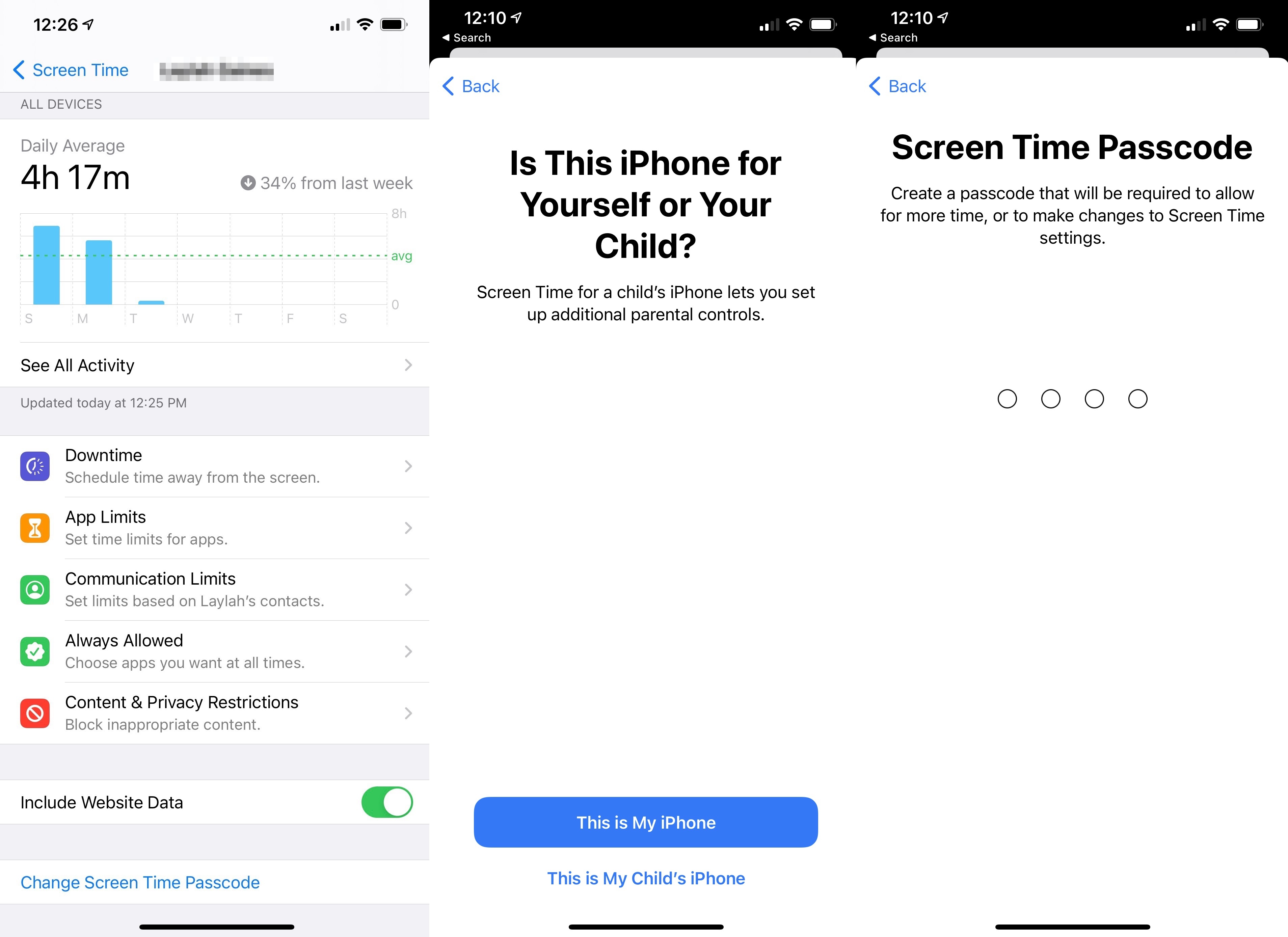
Apri Impostazioni > Tempo di utilizzo . Qui puoi impostare i limiti delle app, i limiti di comunicazione e le restrizioni sui contenuti e sulla privacy. Tocca Usa codice tempo di utilizzo per richiedere un codice per eliminare gli avvisi di limite di tempo in modo che tuo figlio non possa usurpare la tua autorità digitale.

Se hai abilitato Apple Family Sharing, puoi impostare Screen Time per tuo figlio dal tuo dispositivo. La condivisione familiare consente inoltre agli "organizzatori" di condividere app e acquisti/abbonamenti in-app con i membri della famiglia, oltre a richiedere l'autorizzazione ad alcuni membri della famiglia prima che possano scaricare app o effettuare acquisti in-app.
Servizi di localizzazione
L'impostazione di “In famiglia” rende anche più facile per un organizzatore o un genitore/tutore tenere traccia di dove si trovano i propri figli dopo aver abilitato la condivisione della posizione nella funzione Trova il mio, il servizio di localizzazione del dispositivo di Apple. Apri Impostazioni > [tocca account in alto] > Trova il mio > Condividi la mia posizione e attivalo.
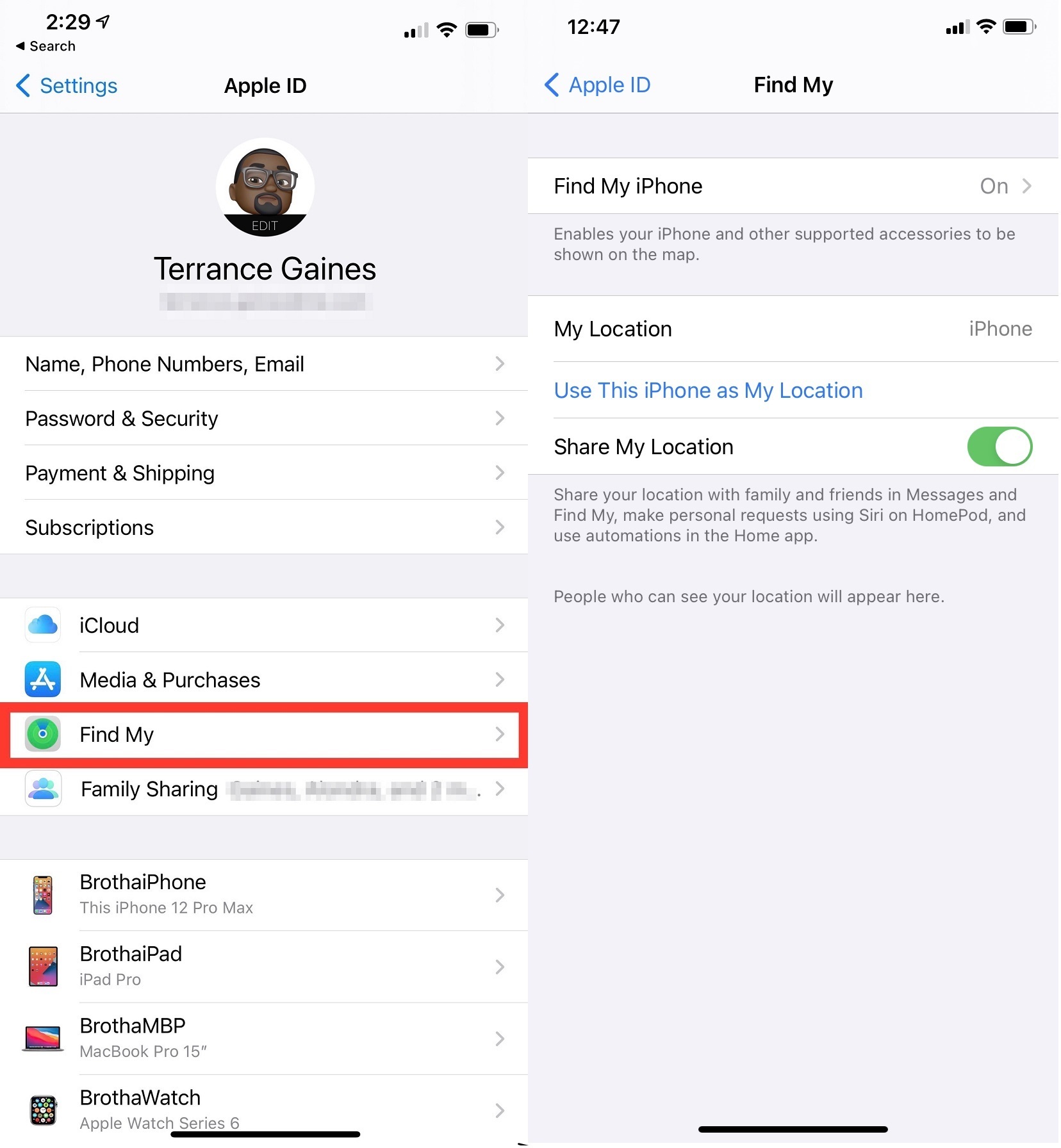
Una volta abilitato, un organizzatore di condivisione familiare o un genitore/tutore può visualizzare la posizione dei dispositivi di tutti i membri della famiglia dall'app Trova il mio senza che tuo figlio condivida individualmente la propria posizione con ciascun membro della famiglia.
Ora che hai stabilito chi può tracciare la posizione del dispositivo di tuo figlio, è il momento di decidere quali app e servizi non dovrebbero monitorare la posizione del dispositivo. Sfortunatamente, non puoi utilizzare Screen Time o Family Sharing per regolare o gestire questo; dovrai sfogliare manualmente alcune impostazioni di posizione sul dispositivo di tuo figlio.
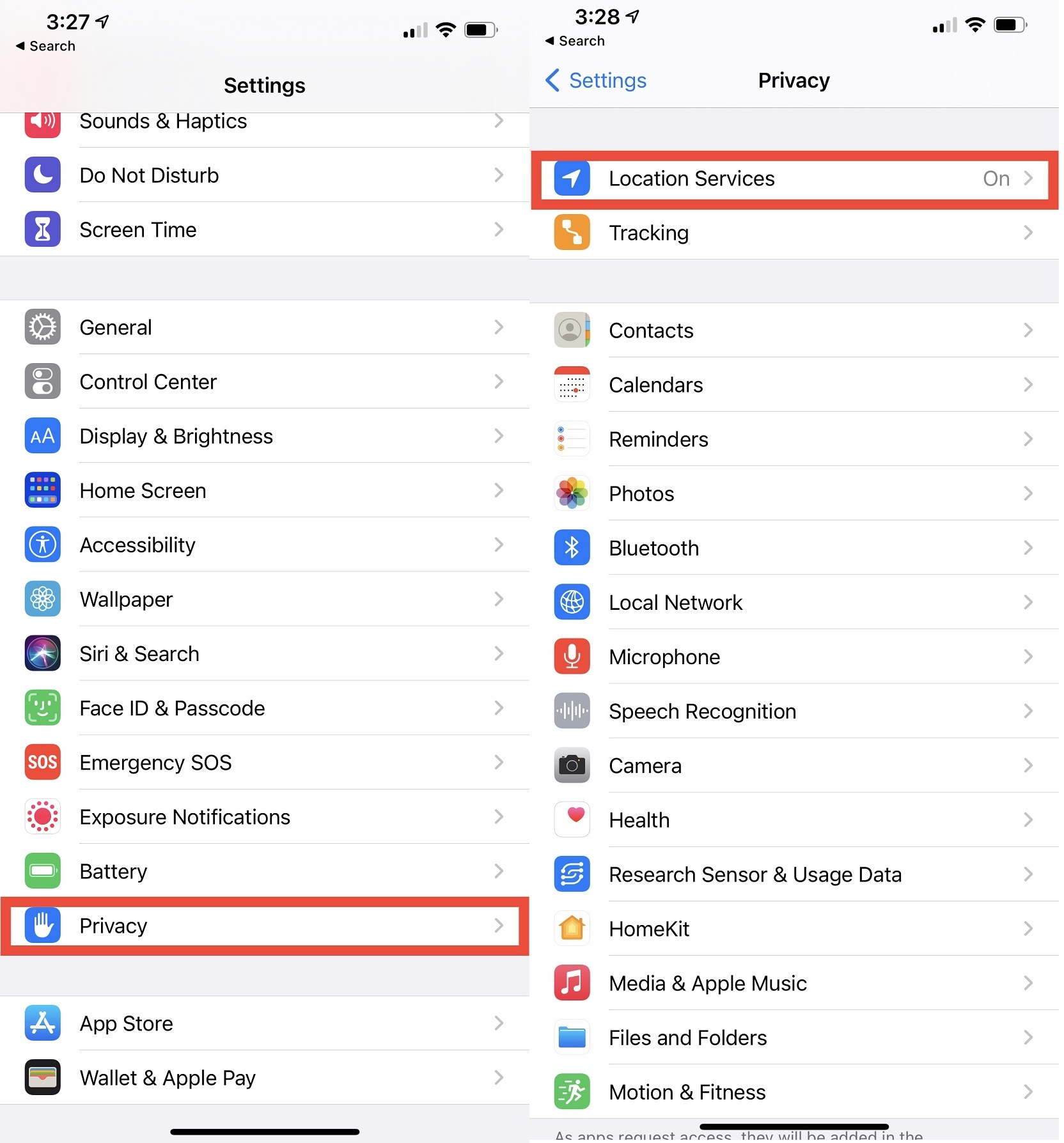
Inizia da Servizi di localizzazione, dove puoi decidere se desideri che le app di Apple o di terze parti tengano traccia della cronologia delle posizioni di tuo figlio per fornire informazioni rilevanti per la posizione. Secondo questi servizi, la cronologia delle posizioni fornirà "un'esperienza complessiva migliore", ma potresti anche volerla bloccare all'inizio, quindi consentire lentamente i servizi in base al tuo livello di comfort.
Apri Impostazioni > Privacy > Servizi di localizzazione . Disattiva completamente i servizi di localizzazione oppure consenti o nega alle app selezionate di accedere alla posizione del dispositivo di tuo figlio. Nota: se disattivi i servizi di localizzazione, le impostazioni di posizione personalizzate configurate in “In famiglia” e Dov'è verranno temporaneamente ripristinate se il telefono di tuo figlio viene messo in modalità smarrito perché, beh... bambini.
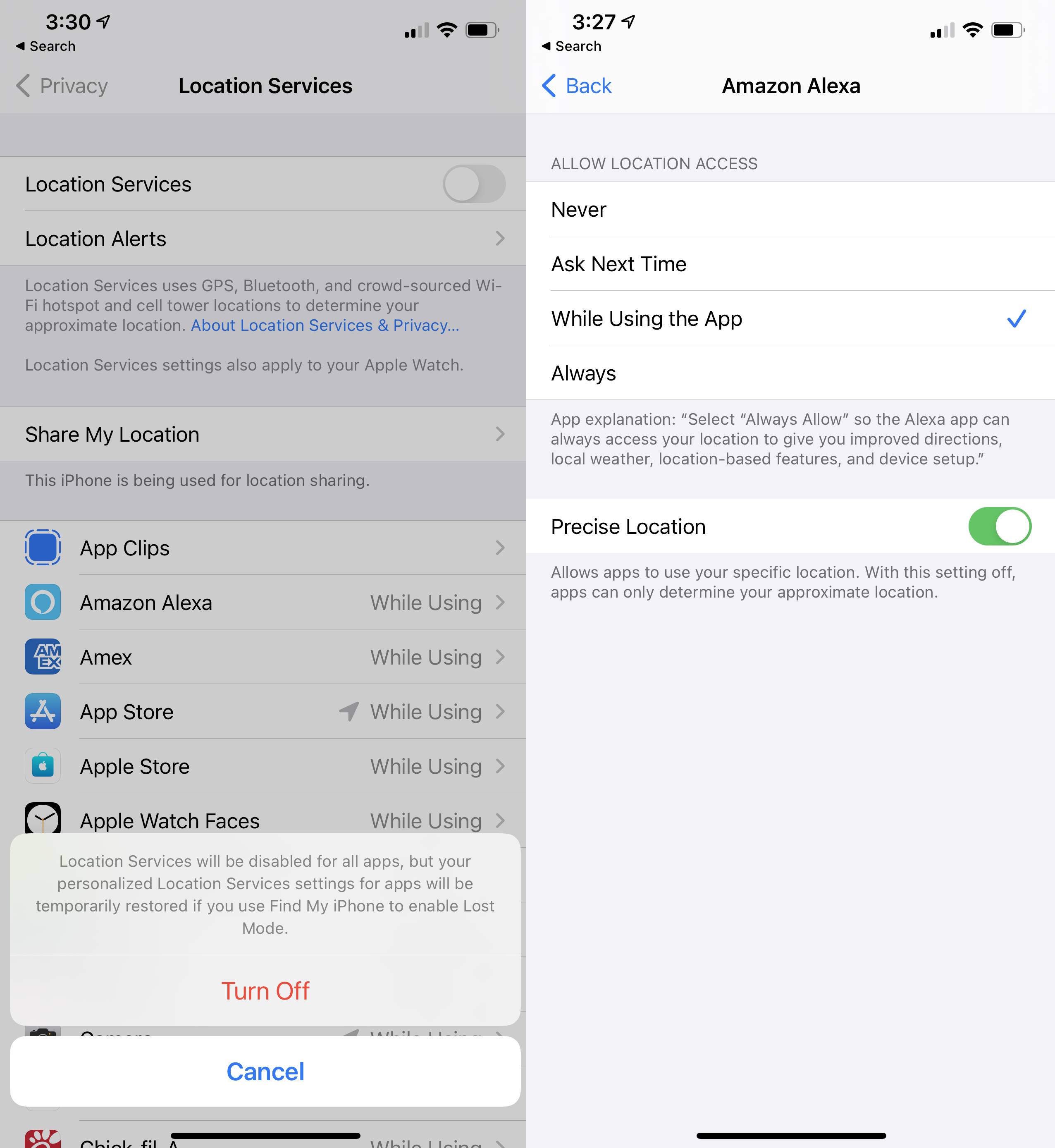
Se abiliti i servizi di localizzazione, puoi personalizzare le impostazioni di localizzazione per ogni app installata sul dispositivo di tuo figlio. All'interno dei Servizi di localizzazione, toccando una singola app avrai la possibilità di scegliere quando un'app può conoscere la posizione del dispositivo (Mai, Chiedi la prossima volta, Durante l'utilizzo dell'app, Sempre), oltre ad abilitare/disabilitare il rilevamento della posizione precisa. Ad esempio, se tuo figlio è abbastanza grande per utilizzare i servizi di condivisione delle corse, potresti voler abilitare la posizione precisa per Lyft e Uber, che fornirà una posizione approssimativa in modo che tuo figlio possa utilizzare correttamente l'app.
Impostazioni del browser
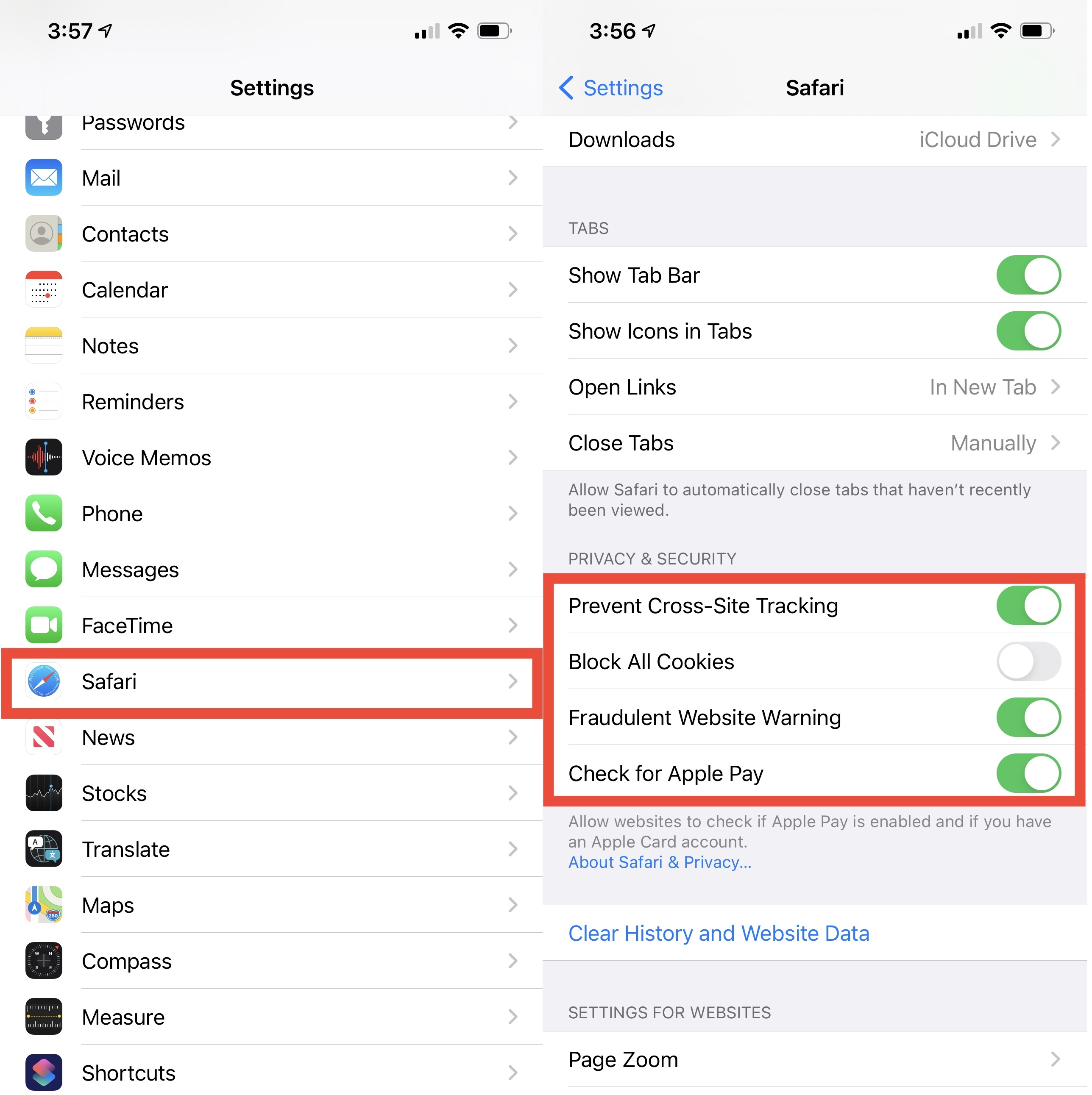
L'ultimo posto che dovresti proteggere è il browser, dove anche i bambini trascorreranno un sacco di tempo. Ci sono impostazioni del contenuto che potresti aver già regolato con il servizio Screen Time, ma puoi approfondire le impostazioni di privacy e sicurezza di Safari.
Apri Impostazioni> Safari e in Privacy e sicurezza, puoi regolare impostazioni come avvisare tuo figlio se un sito che sta tentando di visitare è stato sospettato di phishing (utilizzando siti Web o strumenti falsi per convincere gli utenti a rivelare informazioni personali perché, beh... (tu sapere il resto).
